QQ2010 Beta2:DIYQQ秀头像、资料卡聊天装扮
出来了!这回它又给我们带来哪些新玩意呢?QQ秀DIY头像、资料卡聊天装扮、Win7特性支持 ……,呵呵,是不是已经开始流口水啦?其实俺这里还有一个更大的亮点没和您说呢!而且这项功能也不在官方的更新列表中,想知道到底是什么吗?别急,还是老老实实地看文章吧。
一、 QQ秀DIY头像
QQ用久了,是不是总感觉自己的头像不够个性。别急,新版Beta2中便为大家提供了一个发挥创意的空间。在它的头像设置面板下,新增加了一项“QQ秀头像”标签。点击后可以发现,这项功能其实包含了两组用法,一是直接将当前QQ秀的部分区域剪切下来,直接作为头像。二是可以通过头像DIY面板,创造一个独一无二的纯个性化图标!
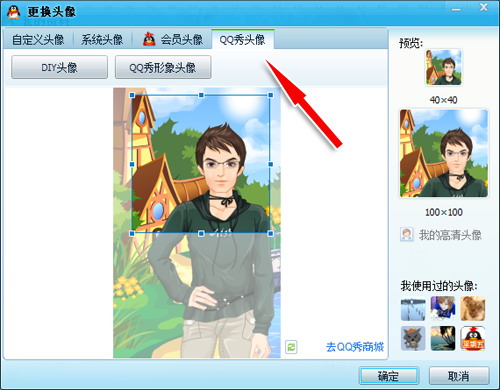
图1 QQ秀形象皮肤
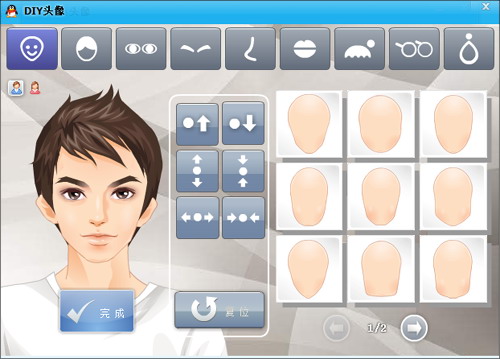
图2 头像DIY
也许您会奇怪,这个面板怎么这么像QQ秀的DIY面板。其实两者根本就是一个,只不过QQ秀DIY出来的还是QQ秀,而这里DIY出来的则可直接作为头像图标。当然喽当DIY完成后,系统也会弹出一个方框用来确定头像范围,大家完全可以发挥自己的想像,做出一份独一无二的效果。OK!下面便是笔者自己的得意之作,挺酷吧!
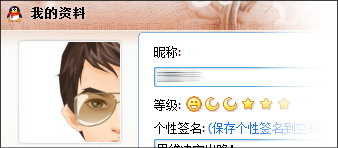
图3 这是我的DIY头像!酷不酷?
二、 Win7特性支持
这一版中QQ 2010开始对Win7的部分特性提供支持,启动QQ后会首先在任务栏上生成一个图标,用来列示当前账户的工作状态,鼠标右击时也会弹出一组菜单,也就是我们常说的Jumplist。其中共包含状态切换、QQ锁定、QQ退出等一系列常用功能。待状态切换后,图标样式也会随之发生改变,这一点和微软的Windows Live Messenger异曲同工!
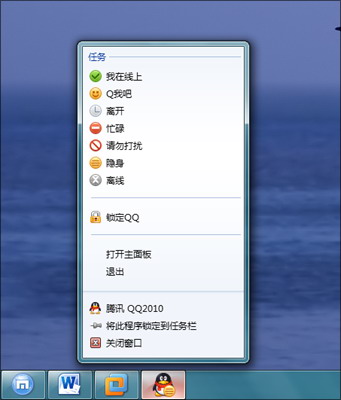
图4 任务栏Jumplist菜单

图5 各种不同状态的图标
除了Jumplist以外,任务栏按钮还支持鼠标悬停。除了可以显示出主界面及聊天窗口的缩略截图外,还专门设置了一组操作按钮。不过正如大家看到的那样,虽然任务栏图标有着这样或那样的好处,但一个很明显的问题是占用空间太大。由于每个QQ账号都会生成一组图标,一旦每个账号再打开两三个聊天窗口,那么整个任务栏恐怕就要成为QQ的天下了,而这对于很多依旧喜欢老版任务栏(未使用Win7图标合并)的网友们来说绝对是个噩梦。建议能在新版中加入一个开关,或者设置为随面板最小化自动隐藏,反正涉及用户感受方面还是灵活一些更好。
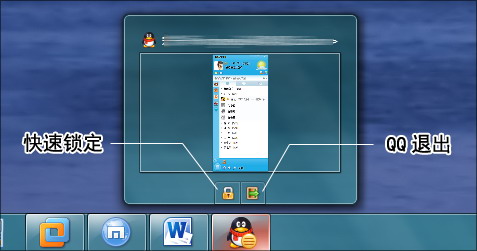
图6 悬浮操作框
此外像Win7中独具特色的边缘拖拽半屏显示、顶端拖拽最大化显示、开始菜单Jumplist等也都实现,甚至还增加了Aero淡入淡出风格,可以说新版QQ更有Win7风范!
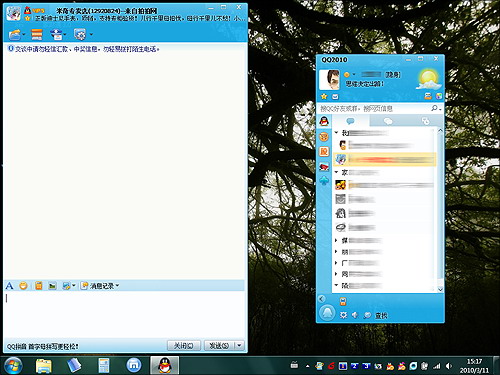
图7 支持拖拽半屏化功能
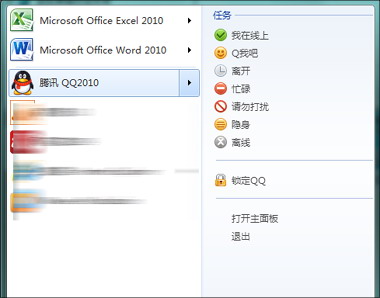
图8 开始菜单Jumplist